Kilitli LG Telefona Girmek için 6 Çözüm
Akıllı telefonunuzdan kilitlenmek bazen oldukça sıkıcı olabilir. Mevcut senaryoda, akıllı telefonlarımız yaşam çizgimiz olarak kabul ediliyor. LG telefonunuzun kilit ekranı kodunu unuttuysanız, bunu atlamak için çaba göstermeniz gerekebilir. Merak etme! Seni koruduk. Bu yazıda size kilitli bir LG telefona nasıl gireceğinizi farklı şekillerde öğreteceğiz. LG kilidini çok fazla sorun yaşamadan okuyun ve atlayın.
- Bölüm 1: DrFoneTool ile LG’de kilit ekranını atlayın – Ekran Kilidi Açma (Android) (3 dakikalık çözüm)
- Bölüm 1: Forget Pattern özelliğini (Android 4.4 ve Aşağısı) kullanarak kilitli bir LG telefona girin
- Bölüm 2: Android Aygıt Yöneticisi ile LG telefon ekran kilidinin kilidini açın
- Bölüm 3: Android SDK kullanarak LG’de Kilit Ekranını Atlayın (usb hata ayıklamanın açık olması gerekir)
- Bölüm 4: Üçüncü taraf kilit ekranını kaldırmak için Güvenli Modda önyükleme yapın
- Bölüm 5: Kilit ekranını kaldırmak için LG telefonu fabrika ayarlarına sıfırlayın (son çare)
Bölüm 1: DrFoneTool ile LG’de kilit ekranını atlayın – Ekran Kilidi Açma (Android) (3 dakikalık çözüm)
Kilitli bir LG telefona girmek ister misiniz? Kolay değil, ama yalnız değilsin. Şifreler sıklıkla unutulur ve bize sık sık kilit ekranını nasıl atlayıp kilitli bir LG telefona nasıl gireceğimiz sorulur. Şimdi en iyisini bulduk telefon açma yazılımı: DrFoneTool – Ekran Kilidi Açma (Android) LG G2/G3/G4 cihazlarındaki kilit ekranını herhangi bir veri kaybı olmadan atlamanıza yardımcı olmak için.

DrFoneTool – Android Kilit Ekranı Kaldırma
Veri Kaybı Olmadan 4 Tür Android Ekran Kilidi Kaldır
- 4 ekran kilidi türünü kaldırabilir – desen, PIN, şifre ve parmak izleri.
- Yalnızca kilit ekranını kaldırın, veri kaybı olmaz.
- Teknik bilgi istenmez, herkes halledebilir.
- Samsung Galaxy S/Note/Tab serisi ve LG G2, G3, G4 vb. için çalışın.
DrFoneTool – Ekran Kilidi Açma (Android) ile kilitli bir LG telefona nasıl girilir?
Adım 1. Bilgisayarınızda DrFoneTool araç setini başlatın. Ekran Kilidi Açma işlevini seçin.

Adım 2. Bir USB kablosu kullanarak LG telefonunuzu bilgisayara bağlayın.

Adım 3. Şu anda DrFoneTool, Samsung ve LG cihazlarında kilit ekranını kaldırmayı destekliyor. Doğru telefon marka ve model bilgilerini seçin.

Adım 4. Telefonunuzu indirme modunda başlatın.
- LG telefonunuzun bağlantısını kesin ve kapatın.
- Güç Açma düğmesine basın. Güç Açma düğmesini basılı tutarken USB kablosunu takın.
- İndirme Modu görünene kadar Güç Açma düğmesine basmaya devam edin.

Adım 5. Telefon indirme modunda olduğu sürece, DrFoneTool telefonu tarar ve telefon modeliyle eşleşir. Şimdi Kaldır’a tıklayın, telefonunuzdaki kilit ekranını kaldırmanıza yardımcı olacaktır.

Ardından telefonunuz herhangi bir kilit ekranı olmadan normal modda yeniden başlatılacaktır.
Bölüm 1: Forget Pattern özelliğini (Android 4.4 ve Aşağısı) kullanarak kilitli bir LG telefona girin
Güvenlik düzenini veya kodunu unuttuysanız, LG kilit ekranını atlamak için muhtemelen en kolay çözüm budur. Yine de bu yöntem yalnızca Android 4.4 ve daha eski sürümlerde çalışan akıllı telefonlar için çalışır. LG akıllı telefonunuz aynı işletim sistemine sahipse, aşağıdaki adımları uygulamanız ve LG telefon ekran kilidinin nasıl açılacağını öğrenmeniz yeterlidir.
1. İlk olarak, cihazınızdaki kilit ekranı için önceden ayarlanmış deseni/şifreyi tahmin etmeye çalışın. 5 kez yanlış şifre verdikten sonra cihazınız bir süre özelliği kilitler ve Deseni/şifreyi unut özelliğini seçerek acil arama yapma veya kilit ekranını atlama seçeneği sunar. Devam etmek için üzerine dokunmanız yeterlidir.

2. Deseni/şifreyi unut butonuna dokunduğunuz anda aşağıdaki ekran gelecektir. Tek yapmanız gereken, bağlı Google hesabınızın kimlik bilgilerini sağlamak ve oturum açmak. Doğru kimlik bilgilerini sağladıktan sonra, Google hesabınızda oturum açacaksınız ve akıllı telefonunuza erişebileceksiniz.
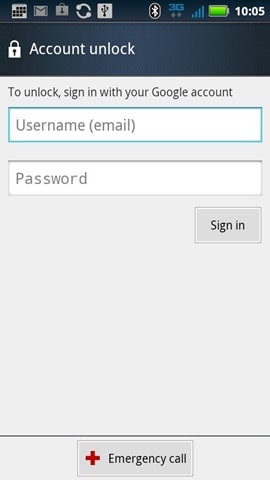
Bu, LG telefonunda kilit ekranının nasıl atlanacağını bilmenin en kolay yoludur. Bununla birlikte, akıllı telefonların çoğu bugünlerde gelişmiş bir Android sürümünde çalıştığından, çoğu zaman işe yaramıyor. Akıllı telefonunuz Android 4.4 ve üzeri sürümlerde çalışıyorsa, aşağıdaki yollardan yardım alabilir ve kilitli bir LG telefona nasıl gireceğinizi öğrenebilirsiniz.
Bölüm 2: Android Aygıt Yöneticisi ile LG telefon ekran kilidinin kilidini açın
zaten aşina olabilirsiniz Android Cihaz Yöneticisi kilidini açma. Sadece cihazınızın konumunu belirlemek için değil, aynı zamanda yeni bir kilit kurmak için de kullanılabilir. Google hesabınızın (cihazınıza bağlı olan) kimlik bilgilerini kullanarak, ekranını kolayca atlayabilirsiniz. Bu adımları izleyerek Android Aygıt Yöneticisi’ni kullanarak LG telefon ekran kilidinin nasıl açılacağını öğrenin.
1. Başlangıç olarak şu adresi ziyaret edin: Android Cihaz Yöneticisi ve kullanıcı adınızı ve şifrenizi girerek oturum açın.
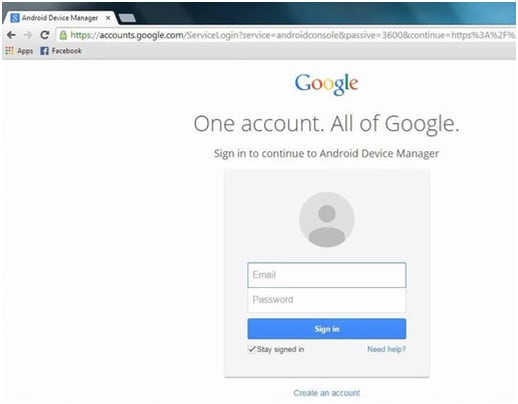
2. Başarılı bir şekilde oturum açtıktan sonra, Aygıt Yöneticinizin kontrol paneli tarafından karşılanacaksınız. Google Hesabınıza bağlı olan LG akıllı telefonu seçmeniz yeterlidir. Kilitle, çal, sil, vb. gibi çeşitli seçenekler alacaksınız. Devam etmek için “kilit” düğmesine tıklamanız yeterlidir.

3. Bu, aşağıdaki açılır mesajı açacaktır. LG cihazınız için yeni şifreyi sağlayabilirsiniz (ve onaylayın). Yeni şifrenizi kaydetmek için tekrar “kilit” düğmesine tıklayın.
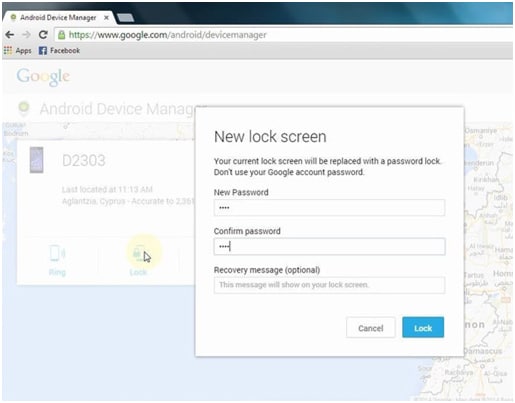
Bu kolay değil miydi? Bu adımları uyguladıktan sonra Android Cihaz Yöneticisi’ni kullanarak LG Phone’da kilit ekranını nasıl atlayacağınızı kolayca öğrenebilirsiniz.
Bölüm 3: Android SDK kullanarak LG’de Kilit Ekranını Atlayın (usb hata ayıklamanın açık olması gerekir)
Google hesabınıza giriş yapamıyorsanız, LG kilit ekranını atlamak için fazladan bir mil yürümeniz gerekebilir. Android SDK’nın yardımını alarak aynısını yapabilir ve akıllı telefonunuza bir kez daha erişebilirsiniz. Yine de, devam etmeden önce dikkat etmeniz gereken birkaç şey var.
Sisteminizde Android SK ve ADB’nin (Android Hata Ayıklama Köprüsü) kurulu olduğundan emin olun. Eğer sahip değilseniz, her zaman sağdan yükleyebilirsiniz. okuyun. Ayrıca, akıllı telefonunuzda USB Hata Ayıklama özelliğini açmanız gerekir. Bunu yapmak için öncelikle Ayarlar > Telefon Hakkında’ya giderek ve ‘Yapı Numarası’ seçeneğine yedi kez dokunarak Geliştirici Seçeneklerini etkinleştirin. Ardından Ayarlar > Geliştirici Seçenekleri’ni ziyaret edin ve USB Hata Ayıklama özelliğini etkinleştirin.

Harika! Bu gerekli adımları uyguladıktan sonra, kilitli bir LG telefona nasıl gireceğinizi öğrenmek için bu talimatları uygulamanız yeterlidir.
1. Bir USB kablosu alın ve telefonunuzu bununla sisteminize bağlayın. Telefonunuzda USB Hata Ayıklama izniyle ilgili bir açılır mesaj alırsanız, bunu kabul etmeniz yeterlidir.
2. Bilgisayarınızda komut istemini açın ve aşağıdaki kodu yazın. Tamamlandığında, cihazınızı güvenli bir şekilde çıkarın ve yeniden başlatın.
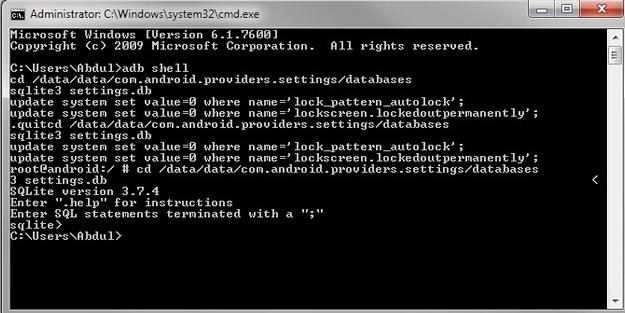
adb kabuk
cd /data/data/com.android.providers.settings/databases
sqlite3 settings.db
sistem ayar değerini güncelle = 0 burada name = ‘lock_pattern_autolock’;
sistem ayar değerini güncelleyin = burada name = ‘lockscreen.lockedoutpermanently’;
.quit
3. Yeni bir pin sağlamak için yukarıdaki kodu her zaman biraz değiştirebilirsiniz. Ek olarak, yukarıda belirtilen kod işe yaramazsa, bunun yerine “adb shell rm /data/system/gesture.key” de yazmanız yeterlidir.

Cihazınız yeniden başlatıldıktan sonra herhangi bir kilit ekranı güvenliği almayacaksınız. Yapsanız bile, güvenlik kontrolünü atlamak için herhangi bir rastgele pin kombinasyonu sağlamanız yeterlidir.
Bölüm 4: Üçüncü taraf kilit ekranını kaldırmak için Güvenli Modda önyükleme yapın
Herhangi bir üçüncü taraf kilit ekranı veya başlatıcı kullanıyorsanız, herhangi bir güçlük çekmeden güvenliğini kolayca geçebilirsiniz. LG ekranını atlamak için tek yapmanız gereken cihazınızı güvenli modda yeniden başlatmak. Bu, üçüncü taraf kilit ekranını otomatik olarak kaldıracak ve telefonunuza erişebileceksiniz. Yine de, bu çözümün yalnızca üçüncü taraf bir kilit ekranı kullanıyorsanız çalıştığını bilmeniz gerekir. Bu adımları izleyerek LG akıllı telefonunuzu güvenli modda başlatabilirsiniz.
1. Farklı güç seçenekleri elde edene kadar cihazınızdaki Güç düğmesini basılı tutun.
2. Şimdi, “Güvenli modda yeniden başlat” seçeneğini seçin. Ek bir açılır mesaj alırsanız, “Tamam” düğmesine dokunarak kabul etmeniz yeterlidir. Bazen bu, doğru tuş kombinasyonuna (güç, ses açma ve ses kısma) basarak da yapılabilir.
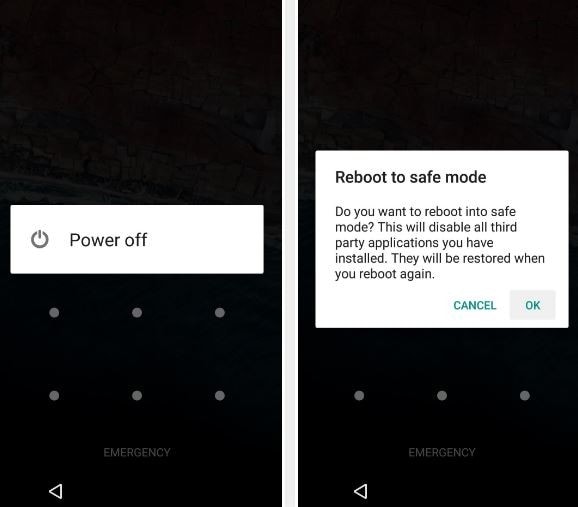
3. Telefonunuz güvenli modda yeniden başlatılacağı için bir süre bekleyin. Kilit ekranından kurtulmak için ayarlara gidin ve üçüncü taraf uygulamasını kaldırın.
Bölüm 5: Kilit ekranını kaldırmak için LG telefonu fabrika ayarlarına sıfırlayın (son çare)
Başka hiçbir şey işe yaramazsa, erişmek için cihazınızı fabrika ayarlarına sıfırlamanız gerekebilir. Yine de bu, tüm kullanıcı verilerini de kaldırarak cihazınızı sıfırlar. Bu nedenle, bunu son çare olarak düşünün ve yalnızca yukarıda belirtilen yöntemlerden hiçbiri işe yaramadığında yapın. Fabrika ayarlarına sıfırlama işlemi gerçekleştirirken LG telefonunda kilit ekranının nasıl atlanacağını öğrenmek için aşağıdaki adımları izleyin.
1. Öncelikle cihazınızı kurtarma moduna almanız gerekir. Bu, doğru tuş kombinasyonlarını izleyerek yapılabilir. Cihazınızı kapatın ve bir süre dinlenmesine izin verin. Ardından, markanın logosunu görene kadar Sesi Kısma ve Güç tuşuna aynı anda basmanız yeterlidir. Düğmeleri bir süre bırakın ve ekranda kurtarma modu menüsünü görene kadar bir kez daha basın. Bu tuş kombinasyonu, neredeyse tüm yeni LG akıllı telefonlar için çalışır.
2. Recovery mode menüsüne girdikten sonra Ses açma ve azaltma tuşu ile “Factory Reset/Wipe Data” seçeneğine gidiniz. Bu seçeneği seçmek için güç/ev anahtarınızı kullanabilirsiniz. Sorulursa, ‘tüm kullanıcı verilerini sil’ seçeneğini seçmeniz yeterlidir.
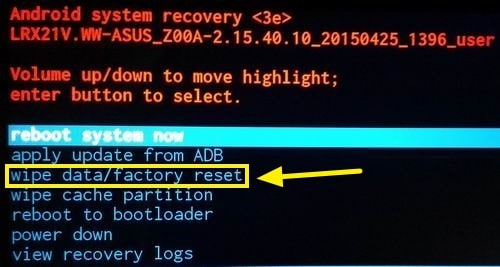
3. Cihaz fabrika ayarlarına sıfırlama işlemini gerçekleştireceği için bir süre bekleyin. Başarılı bir şekilde gerçekleştirildikten sonra, “Sistemi şimdi yeniden başlat” seçeneğini seçin ve cihazınızı yeniden başlatın.

Cihazınız herhangi bir kilit ekranı güvenliği olmadan yeniden başlatılacak ve hemen kullanabileceksiniz.
Tüm bu çözümleri öğrendikten sonra, LG telefon ekran kilidinin nasıl açılacağını kolayca öğrenebilirsiniz. Sadece uygun bir alternatifi takip edin ve aşağıdaki yorumlarda herhangi bir aksilikle karşılaşırsanız bize bildirin.
En son makaleler

